Excel在页面布局中调整纸张大小后点击打印即可把表格打印在一张纸上。
型号:华为 MateBook 14
系统:w10
软件:Excel 2016


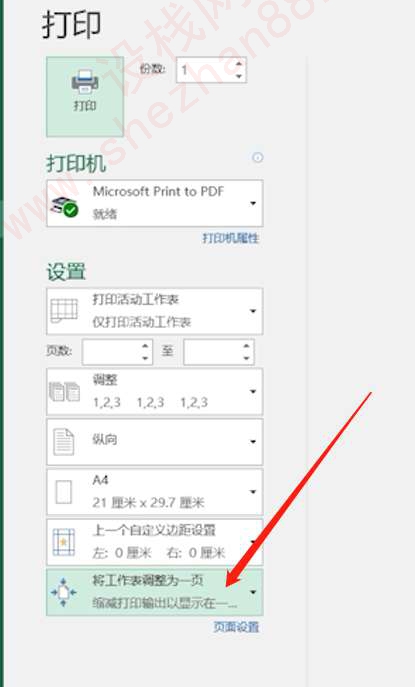

1.选择纸张大小为A4纸。 2.在缩放选择中将工作表调整为一页。
特别声明:本文为设栈网原创,禁止非法采集,违者必追究其责任。
本文章地址:https://www.shezhan88.com/video/1017228.html
请遵守评论服务协议,文明理性发言。网友评论仅表达个人观点,不代表本站同意其观点或证实其描述。
 01分15秒
01分15秒
 01分25秒
01分25秒

2020-08-15

2019-12-29

2019-12-25

2019-10-19

2019-12-30
 88
88
 63
63
 68
68
 69
69
 67
67
 60
60
 90
90
 67
67
 63
63